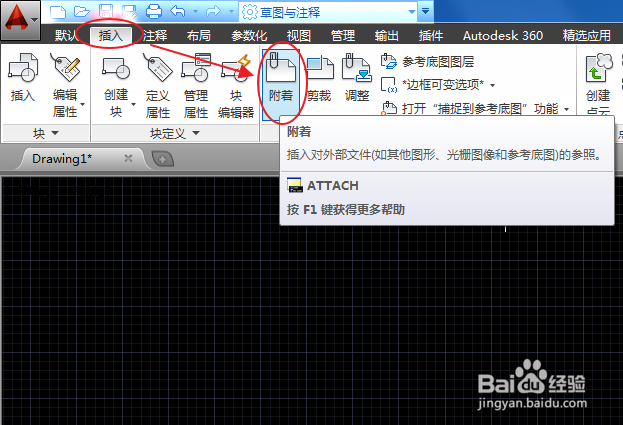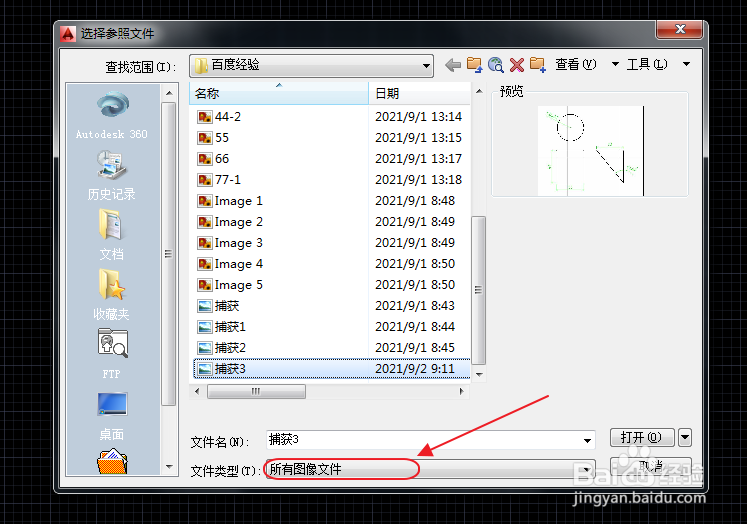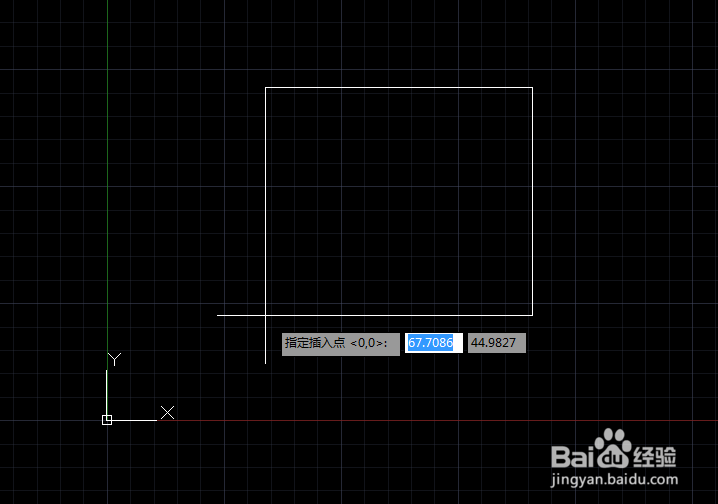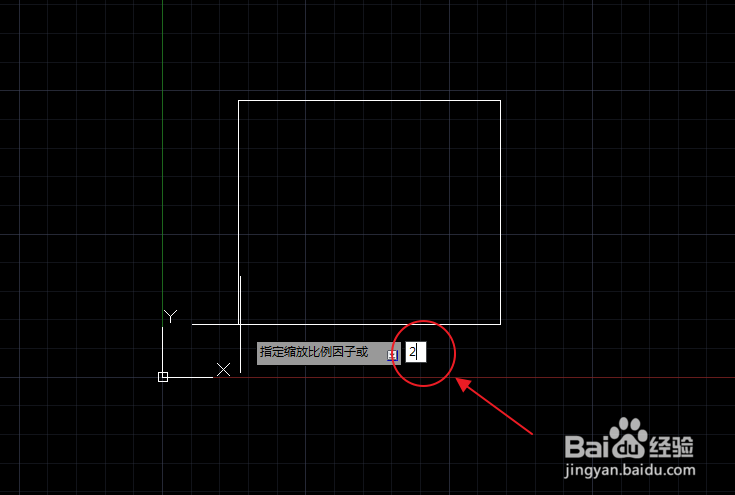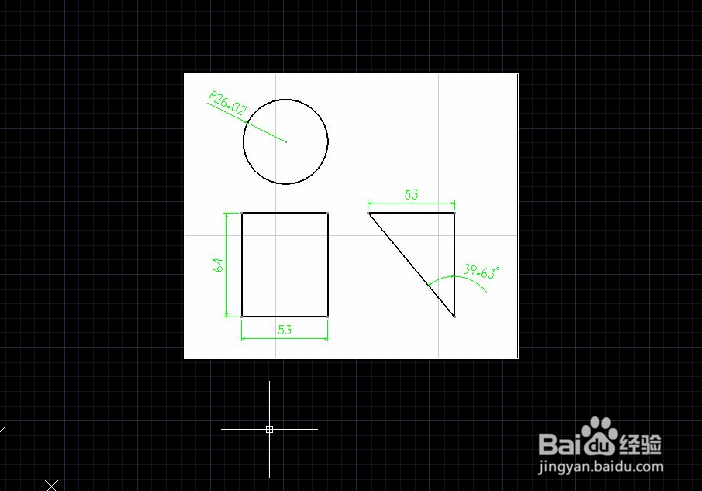AutoCAD中怎么插入图片
1、打开AutoCAD软件,点击“插入”,选择“附着”。
2、在“选择参照文件”窗口中,文件类型选择“所有图像文件”,选择参照图片后,点击“打开”。
3、在“附着图像”窗口中,保持参数默认,点击“确定”。
4、点击任意空白区域,从而确定插入点。
5、在“指定缩放因子”中输入2,即放大2倍。
6、图片被插入进来的效果如下图所示。
声明:本网站引用、摘录或转载内容仅供网站访问者交流或参考,不代表本站立场,如存在版权或非法内容,请联系站长删除,联系邮箱:site.kefu@qq.com。